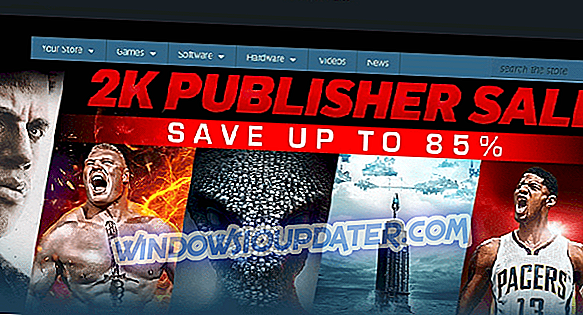Faktem je, že HDR je k dispozici na televizorech několik let předtím, než byl zaveden na počítačových monitorech. To proto, že systém Windows nepodporoval technologii zobrazení HDR do května 2018.
Uživatelé systému Windows nyní mohou využívat výhod, které nabízí HDR, včetně barevné hloubky a přesnosti.
Mnozí jednotlivci se nyní potýkají s chybami her HDR na počítačích. Tak, aby si to opravit, nejprve se podívejte na to.
Kroky k opravě herních problémů HDR na počítačích
1. Zkontrolujte, zda váš počítač podporuje HDR
Windows je velmi selektivní, pokud jde o zařízení, která umožňují zobrazit obsah HDR. Možnosti HDR se nezobrazí pro jednotlivce používající 20ft kabely HDMI 1.4, mohou pracovat pouze prostřednictvím kabelů DisplayPort 1.4 nebo HDMI 2.0a.
Zde je seznam požadavků, které musí externí displej splnit, než se zobrazí obsah HDR ve Windows 10:
- PC musí povolit HDR10 a DisplayPort 1.4 nebo HDMI 2.0 nebo vyšší. Ještě lépe je doporučeno zobrazovací zařízení, která jsou certifikována DisplayHDR.
- Počítač s operačním systémem Windows 10 musí mít dobrou grafickou kartu, která umožňuje správu hardwaru PlayReady 3.0. Všimněte si, že se jedná o chráněný obsah HDR. Grafická karta by měla být série AMD Radeon RX 400 nebo vyšší, modely Intel UHD Graphics 600 nebo vyšší nebo série NVIDIA GeForce 1000 nebo vyšší. Doporučujeme grafickou kartu, která podporuje hardwarově akcelerované dekódování 10bitového videa pro video kodéry HDR.
- Potřebné kodeky instalované pro 10bitové video musí být k dispozici v počítači se systémem Windows 10, jako jsou například kodek VP9 nebo HEVC.
- Mají v počítači nainstalovány nejnovější ovladače WDDM 2.4. Nejnovější ovladače získáte v nastavení systému Windows Update nebo je můžete získat na webu výrobce počítače.
2. Aktivujte HDR na Windows 10
Než to můžete udělat, ujistěte se, že váš počítač splňuje všechny uvedené požadavky a musíte aktualizovat na nejnovější aktualizace Fall Creator.
Pokud jsou tyto vyřešeny, je dobré pokračovat v procesu. Chcete-li aktivovat HDR v systému Windows 10, otevřete nabídku Start a přejděte do aplikace Nastavení:

Nyní klikněte na 'Display' a najdete přepínač těsně pod volbou Night Light, která čte 'HDR a WGC'

Nyní můžete zapnout HDR na obrazovce. Všimněte si, že jakýkoli obsah, který není HDR, bude zobrazen jako vybledlý nebo vyblednutý na barevném spektru z důvodu této akce.
Důvodem je, že systém Windows automaticky obnoví celý barevný profil vašeho počítače, aby rozpoznal obsah HDR, a to znamená, že jakýkoli jiný obsah, který není nakonfigurován pro HDR, jako je webový prohlížeč, e-maily a zbytek, bude zobrazovat šedavě nebo tmavěji než obvykle.
Chcete-li se vrátit zpět do normálu, můžete se vrátit a kliknout na odkaz nastavení možností HDR a WCG pod přepínačem, stejně jako je uvedeno výše.

Pomocí posuvníku SDR Content můžete nastavit barevnou paletu a jas pro obsah bez obsahu HDR.
To by mohlo pomoci trochu, ale faktem je, že by mohlo být obtížné získat obsah, který není zobrazen na HDR, aby se na obrazovce systému Windows zobrazila pokuta poté, co musíte mít povolený HDR.
Chcete-li tento problém vyřešit natrvalo, zapněte přepínač HDR pouze tehdy, chcete-li dělat něco, co se týká obsahu HDR nebo hrát hru, která má barevný rozsah barev HDR a po dokončení a chcete procházet, vypněte přepínač pro lepší zážitek .
Doufáme, že vám to pomůže.
SOUVISEJÍCÍ POKYNY PRO ZKONTROLUJTE:
- Nejlepší PC monitory pro rok 2019, které jsou opravdu stojí za peníze
- 5 zdarma hry jas software pro správné vyvážení barev